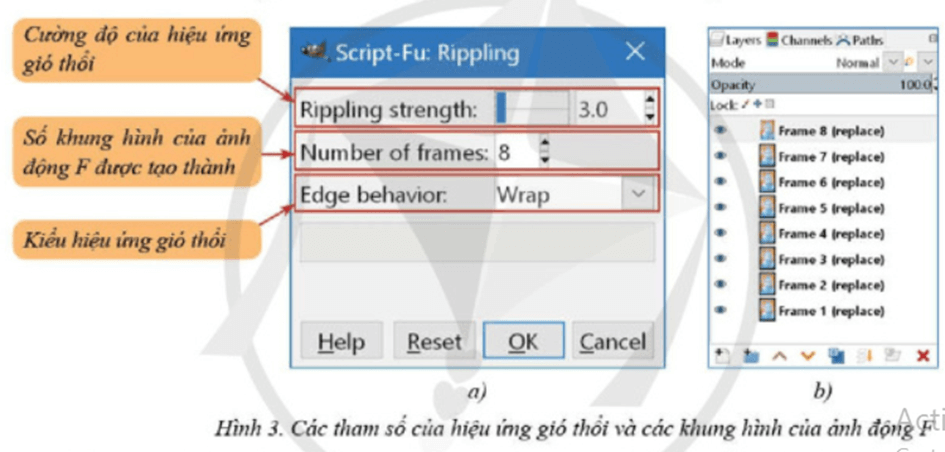Hãy sử dụng GIMP để tạo một ảnh động với hiệu ứng gió thổi. Lưu tệp ảnh tĩnh và xuất
Trả lời Hoạt động 1 trang 36 Chuyên đề Tin học 11 sách Cánh diều hay nhất, chi tiết sẽ giúp học sinh dễ dàng làm bài tập Tin học 11.
Giải Chuyên đề Tin học 11 Cánh diều Bài 3: Tạo ảnh động từ hiệu ứng gió thổi
Hoạt động 1 trang 36 Chuyên đề Tin học 11: Hãy sử dụng GIMP để tạo một ảnh động với hiệu ứng gió thổi. Lưu tệp ảnh tĩnh và xuất ảnh động sang định dạng GIF. Theo ví dụ, tên tệp ảnh tĩnh là “QuyetThang.xcf”, tên tệp ảnh động là “QuyetThang.gif”.
Lời giải:
Các bước thực hiện như sau:
Bước 1. Tạo mới hoặc mở ảnh cần áp dụng hiệu ứng gió thổi.
Có thể thiết kế một ảnh mới hoặc mở một tệp ảnh đã có để áp dụng hiệu ứng gió thổi. Ví dụ đây là tệp ảnh “Basic2.jpg” được sử dụng để tạo hiệu ứng gió thổi (Hình 2).
Hiệu chỉnh, biến đổi ảnh (nếu cần thiết).
Lưu và đặt tên tệp ảnh. Ví dụ, tên tệp là “QuyetThang.xcf”.
Bước 2. Áp dụng hiệu ứng gió thổi cho ảnh.
Chọn lớp ảnh “Basic2.jpg” và thực hiện lệnh Ripping từ bảng chọn Filters\Animaton để áp dụng hiệu ứng gió thổi cho ảnh. Trong hôp thoại Script-Fu: Ripping xuất hiện sau đó, thiết đặt các tham số như hình 3a. Trong đó, giá trị của tham số cường độ của hiệu ứng gió thổi càng cao thì mức độ dao động của các điểm ảnh lớn. Ảnh động F được tạo với các khung hình như 3b.
Bước 3. Xem trước và tối ưu ảnh động F, lưu ảnh tĩnh và xuất ảnh động.
Xem thêm giải bài tập Chuyên đề Tin học 11 Cánh diều hay, chi tiết khác:
Câu hỏi tự kiểm tra trang 40 Chuyên đề Tin học 11: Trong các câu sau, những câu nào đúng?
Xem thêm giải bài tập Chuyên đề Tin học 11 Cánh diều hay, chi tiết khác:
Bài 3: Tạo sản phẩm vẽ trang trí trong thực tiễn
Bài 4: Thực hành tổng hợp vẽ trang trí
Bài 1: Tạo ảnh động với hiệu ứng mờ dần
Bài 2: Tạo ảnh động từ hiệu ứng cuộn
Bài 4: Tạo ảnh động từ hiệu ứng quả cầu xoay và hiệu ứng gợn sóng
Xem thêm các chương trình khác:
- Soạn văn lớp 11 Cánh diều (hay nhất)
- Văn mẫu lớp 11 - Cánh diều
- Tóm tắt tác phẩm Ngữ văn 11 – Cánh diều
- Tác giả tác phẩm Ngữ văn 11 - Cánh diều
- Giải SBT Ngữ văn 11 – Cánh diều
- Bố cục tác phẩm Ngữ văn 11 – Cánh diều
- Giải Chuyên đề học tập Ngữ văn 11 – Cánh diều
- Nội dung chính tác phẩm Ngữ văn lớp 11 – Cánh diều
- Soạn văn 11 Cánh diều (ngắn nhất)
- Giải sgk Toán 11 – Cánh diều
- Giải Chuyên đề học tập Toán 11 – Cánh diều
- Lý thuyết Toán 11 - Cánh diều
- Giải sbt Toán 11 – Cánh diều
- Giải sgk Tiếng Anh 11 – ilearn Smart World
- Giải sbt Tiếng Anh 11 - ilearn Smart World
- Trọn bộ Từ vựng Tiếng Anh 11 ilearn Smart World đầy đủ nhất
- Giải sgk Vật lí 11 – Cánh diều
- Lý thuyết Vật lí 11 – Cánh diều
- Giải sbt Vật lí 11 – Cánh diều
- Giải Chuyên đề học tập Vật lí 11 – Cánh diều
- Giải sgk Hóa học 11 – Cánh diều
- Giải Chuyên đề học tập Hóa học 11 – Cánh diều
- Lý thuyết Hóa 11 - Cánh diều
- Giải sbt Hóa học 11 – Cánh diều
- Giải sgk Sinh học 11 – Cánh diều
- Lý thuyết Sinh học 11 – Cánh diều
- Giải Chuyên đề học tập Sinh học 11 – Cánh diều
- Giải sbt Sinh học 11 – Cánh diều
- Giải sgk Giáo dục Kinh tế và Pháp luật 11 – Cánh diều
- Giải Chuyên đề học tập Kinh tế pháp luật 11 – Cánh diều
- Lý thuyết Kinh tế pháp luật 11 – Cánh diều
- Giải sbt Kinh tế pháp luật 11 – Cánh diều
- Giải sgk Lịch sử 11 – Cánh diều
- Giải Chuyên đề học tập Lịch sử 11 – Cánh diều
- Lý thuyết Lịch sử 11 - Cánh diều
- Giải sbt Lịch sử 11 – Cánh diều
- Giải sgk Địa lí 11 – Cánh diều
- Giải Chuyên đề học tập Địa lí 11 – Cánh diều
- Lý thuyết Địa lí 11 - Cánh diều
- Giải sbt Địa lí 11 – Cánh diều
- Giải sgk Công nghệ 11 – Cánh diều
- Lý thuyết Công nghệ 11 - Cánh diều
- Giải sbt Công nghệ 11 – Cánh diều
- Giải sgk Giáo dục quốc phòng an ninh 11 – Cánh diều
- Lý thuyết Giáo dục quốc phòng 11 – Cánh diều
- Giải sbt Giáo dục quốc phòng 11 – Cánh diều
- Giải sgk Hoạt động trải nghiệm 11 – Cánh diều